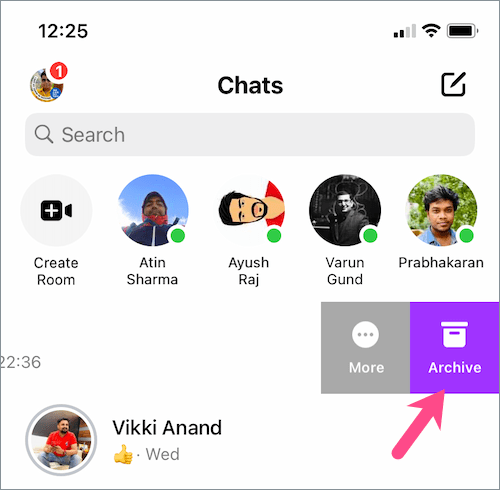UPDATE (8 mei 2021) – Facebook heeft een nieuwe update uitgerold voor de Messenger-app die een groot aantal interessante functies toevoegt. Een van die functies is de mogelijkheid om gearchiveerde berichten in Messenger te vinden zonder handmatig naar gearchiveerde gesprekken te hoeven zoeken. Het bedrijf heeft een nieuwe map "Gearchiveerde chats" toegevoegd als een speciaal menu-item in Messenger 2021 op zowel iPhone als Android. Deze map maakt het een stuk eenvoudiger om snel al je gearchiveerde chats op één plek te bekijken.
Omdat je nu de volledige lijst met gearchiveerde threads op de mobiel kunt bekijken, is het minder omslachtig om gearchiveerde berichten in Messenger te verwijderen die je niet langer nodig hebt. De mogelijkheid om meerdere of alle gearchiveerde chats tegelijk te verwijderen, ontbreekt echter nog steeds.
Gearchiveerde chats vinden in Messenger
Om naar gearchiveerde berichten in Messenger 2021 op iPhone en Android te gaan, moet je er eerst voor zorgen dat je de nieuwste versie van de app gebruikt.
Open vervolgens de Messenger-app en tik linksboven op je profielfoto. Ga naar "Gearchiveerde chats“. Hier kun je alle gearchiveerde gesprekken zien die zijn opgeslagen in je Messenger-account.


Wat goed is, is dat je nu zelfs chats in Messenger kunt dearchiveren zonder een bericht te verzenden.
Op Messenger.com
Men heeft ook toegang tot gearchiveerde chats op hun pc of Mac via messenger.com.
Ga hiervoor naar messenger.com in een browser op je computer en log in op je Facebook-account. Klik in de zijbalk aan de linkerkant op de 3 stippen bovenaan en open "Gearchiveerde chats".

LEES OOK: Hoe de berichttijd op Facebook Messenger te zien
De archiefchat is een handige functie waarmee je gesprekken kunt verbergen in je Messenger-inbox. Terwijl u indien nodig later toegang hebt tot gearchiveerde berichten. Aan de andere kant verwijdert het verwijderen van een gesprek permanent de chat die u later niet meer kunt ophalen. Daarom is het beter om berichten te archiveren van mensen met wie je niet snel wilt communiceren. Je kunt alle ongewenste individuele of groepschats archiveren om je Messenger-inbox schoon en georganiseerd te houden.
Dat gezegd hebbende, als je problemen hebt met het vinden van gearchiveerde gesprekken in de nieuwe Messenger-app, dan ben je niet de enige.
De Messenger-app voor zowel iOS als Android biedt geen speciale optie om gearchiveerde chats te bekijken. Ondertussen is het gemakkelijk om gearchiveerde discussies te zien via de Facebook-website en Messenger.com. Laten we nu eens kijken hoe je gearchiveerde of verborgen berichten kunt zien in Messenger op iPhone en Android.
Bekijk gearchiveerde berichten in oude Messenger op Android
De nieuwe map 'Gearchiveerde chats' verschijnt niet op sommige oudere Android-telefoons, zelfs niet als je Messenger-app is bijgewerkt. Als u met dit probleem wordt geconfronteerd, volgt u in plaats daarvan de onderstaande stappen.
- Open Messenger en tik op het tabblad 'Chats'.
- Tik bovenaan op Zoeken.
- Zoek nu de naam van het specifieke contact.
- Tik op de naam van de persoon om het gesprek te bekijken.
- Stuur een bericht naar de persoon om de chat uit het archief te halen.


Het specifieke gesprek wordt dan teruggezet naar je inbox.
Facebook.com gebruiken op mobiel
Gebruik in plaats daarvan deze methode als u een lange lijst met gearchiveerde berichten heeft. Je hebt het nodig voor het geval je de naam van de persoon niet meer weet wiens gesprek je hebt gearchiveerd. Deze tijdelijke oplossing werkt zowel op iPhone als Android, en u hoeft Messenger niet op uw apparaat te hebben geïnstalleerd om dit te laten werken. Hier leest u hoe u gearchiveerde chats op Messenger kunt vinden zonder de naam van de persoon te zoeken.
- Bezoek facebook.com in een browser op je telefoon.
- Log in op uw Facebook-account.
- Tik bovenaan op het tabblad Messenger.
- Navigeer eenvoudig één keer terug als de Messenger-app wordt geopend. (Belangrijk)
- Scroll naar beneden op de Messenger-pagina op de mobiele website van Facebook.
- Tik op "Gearchiveerde berichten bekijken".
- Selecteer het gesprek dat u wilt bekijken.
- (Optioneel) Stuur de contactpersoon een nieuw bericht om het gesprek uit het archief te halen.



Het is vermeldenswaard dat een gearchiveerde chat automatisch uit het archief wordt gehaald wanneer u een nieuw bericht van die specifieke chat ontvangt.
LEES OOK: Hoe een reactie in Messenger te verwijderen
Hoe berichten te archiveren in Messenger 2021
De bijgewerkte Messenger-app voor iOS wordt geleverd met een 'swipe to archive'-functie. Dit betekent dat je inactieve of overbodige chats nu in één keer kunt archiveren met een veeggebaar.
Om een bericht op iPhone of iPad te archiveren,
- Ga naar de Chats tabblad in de Messenger-app.
- Veeg naar links over het gesprek dat je wilt archiveren.
- Tik op het pictogram "Archief". Je kunt ook helemaal naar links vegen om een chat in één beweging te archiveren.
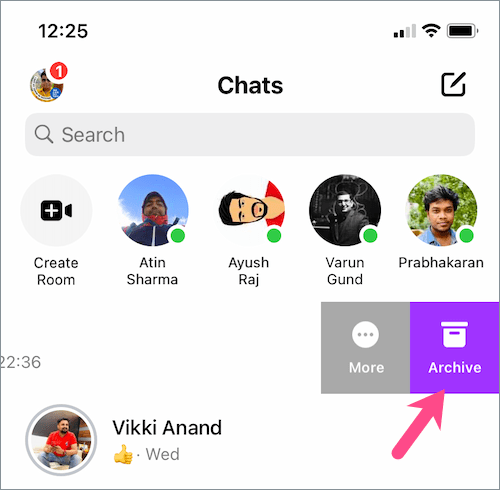
Een andere manier is om lang op een specifiek gesprek te drukken en op de "Archief" optie.

Op Android – De veegoptie lijkt te ontbreken in Messenger voor Android. Hier moet je lang op het gesprek drukken en op "Archief" in de lijst tikken.
Tags: AndroidFacebookiPhoneBerichtenMessenger